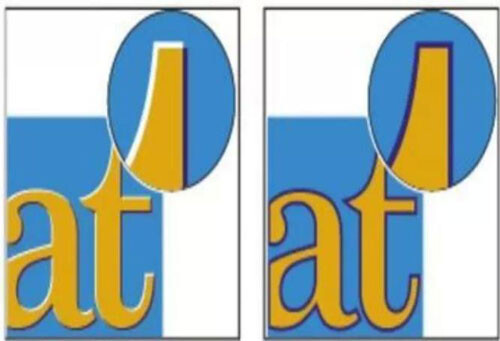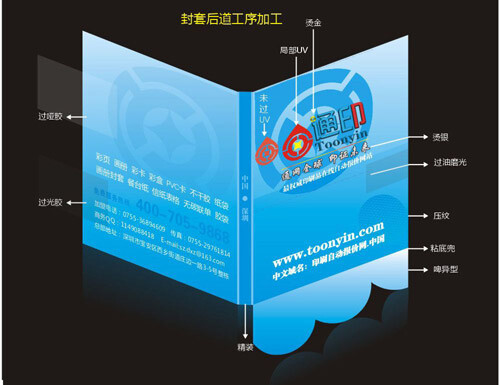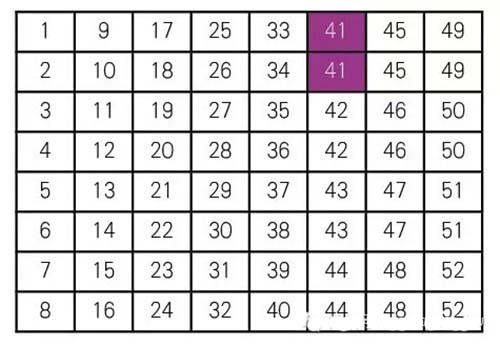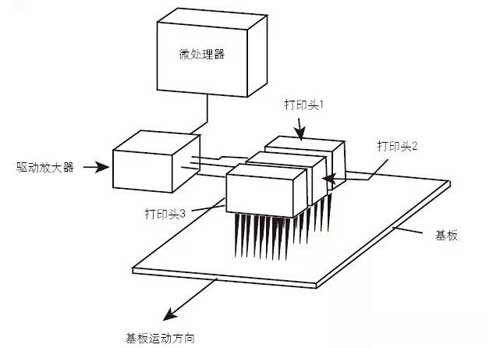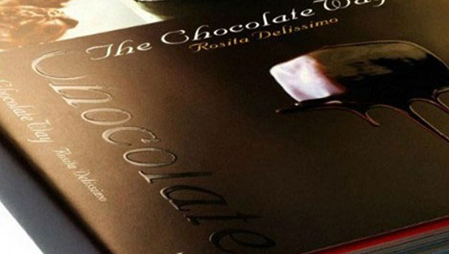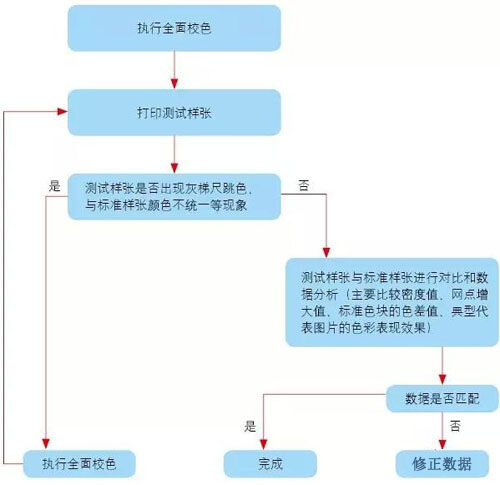PS洗衣粉包装印前设计全攻略(三)
5.制作螺旋水波效果(1)新建一个通道,选择【椭圆选框工具】框选一个正圆形,设置【羽化半径】为:“150”像素,并填充为黑色。再次在中间框选一个小正圆形,同时设置【羽化半径】为:“100”像素,并按删除键进行删除,效果如图9所示。(2)选择【滤镜】|【扭曲】|【旋转扭曲】命令,并设置参数为:角度:“900”度,如图10所示。(3)同样,将通道转换为选区,回到图层并新建一个图层,填充为白色。按下“Ctrl+T”进行【自由变换】命令,放置到适当位置。效果如图11所示。 图11 制作水波效果 (4)制作水珠荡起效果。先选择【钢笔工具】勾选水珠造形路径,转换为选区后,填充为白色,再使用【画笔工具】进行喷画,颜色为“蓝色”,效果如图12所示。 6.添加风景效果 打开光盘中对应的素材文件【武夷山.jpg】,使用【魔棒工具】快速提取风景图像。点击图像中白色区域,选择【选择】|【反选】命令,将选区进行反选,选择【移动工具】将图像拖动到设计稿中。 选择【钢笔工具】勾选出需要蒙版掉的图像选区,点击【添加矢量蒙版】按钮快速的添加图像蒙版,效果如图13所示。(一) (二) (三) (四) (五) (六) (七) (八) (九)